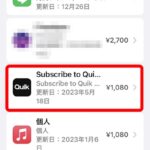こんにちは。オンラインで学べる、大人のためのスマホ&パソコン教室
(www.pasocom.net)代表で、スマホ活用アドバイザーの増田由紀(@yukinojo7)です。
和風なものと嵐が大好きです。シニア世代の方々のスマホレッスンをやったり、スマートフォンやLINEの入門書を書いたり(Amazon著者ページはこちら)、仕事で使いたいのにSNS活用が苦手な方のためのお手伝いをしたりしています。
このブログでは、日々感じるスマホの活用法や私なりの工夫、IT技術の話などをメインに、なるべくわかりやすくお伝えしようと思っています。
年末は生徒さんのノート型パソコンの買い替えも多かったのですが、Windows11になってちょっとしたことが以前と違って戸惑われる生徒さんからのご質問がありました。
年賀状も一段落して、整理整頓した住所録をUSBメモリに保存しておきたい、という生徒さんからの質問です。
「先生、<送る>がありません・・・!」
今までだと、保存したいファイルがあった場合に、そのファイルの上で【右クリック】し

表示されたメニューの中から・・・
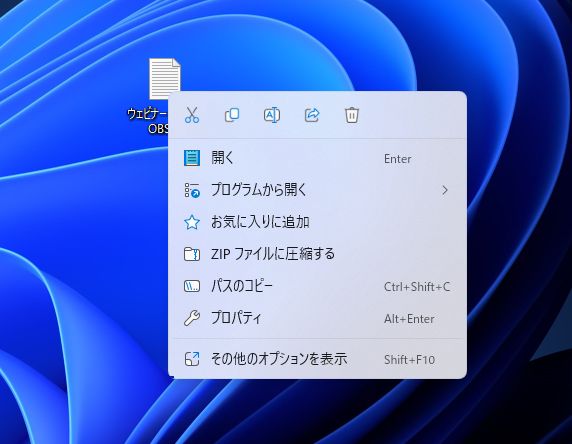
あら? 【送る】がない!!
そう、今までは保存したいファイルの上で【右クリック】すると【送る】というメニューがあり、そこからUSBメモリを選んでいました。
でもその【送る】がないのです。ここで作業がストップしてしまいます。
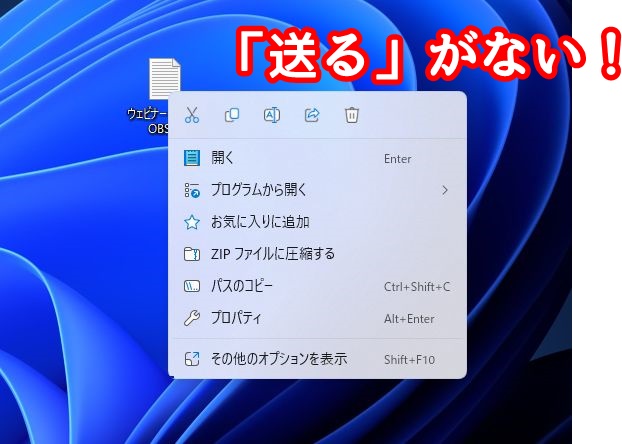
そんな時は、保存したいファイルを【右クリック】し【その他のオプションを表示】をクリックしてみてください。
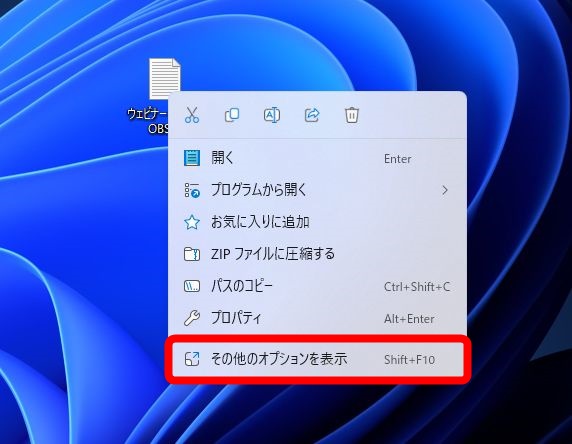
そこにお探しの【送る】というメニューがあります。
【送る】から「USBメモリ」(表示される名前はそれぞれ異なりますが)をクリックすれば、保存できます。
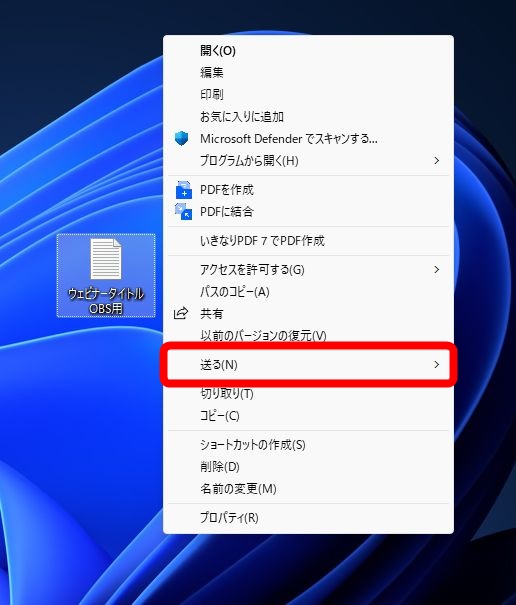
今まで慣れ親しんだメニューがでてこないだけでも、「あれ?操作を間違えたかしら」と思ってしまいますよね。
Windows11では、右クリック→その他のオプションを表示→送る
です。Windows11にした方は覚えておいてくださいね。